Comment configurer la politique de mots de passe sous Linux ?
Sommaire
I. Présentation
Dans ce tutoriel, nous allons voir comment mettre en place une politique de mot de passe d'un système d'exploitation Linux en utilisant PAM (Pluggable Authentication Module) et le module "pwquality". Nous verrons comment gérer les différents paramètres de cette politique.
Une politique de mot robuste est l'une des premières protections que doit comporter tout système ou application. Le terme "politique de mot de passe" comprend toutes les règles qui visent à gérer la structure des mots de passe (composition, longueur), mais aussi leur cycle de vie (renouvellement, changement, historique, durée de validité) et leur utilisation (nombre de tentatives d'authentification).
Il est important d’avoir une bonne gestion et une bonne configuration de la politique des mots de passe sur son système. Pour rappel, un mot de passe fort doit suivre les recommandations suivantes :
- Comprendre au moins 12 à 14 caractères.
- Ne pas contenir ni votre nom d’utilisateur, ni votre vrai nom, ni le nom de la société ou autre donnée en relation avec vous.
- Contenir des caractères provenant de chacune des quatre catégories suivantes : minuscule, majuscule, chiffre, caractères spéciaux.
Pour aller plus loin dans la compréhension de ce qu'est un mot de passe robuste, je vous oriente vers la documentation de l'ANSSI sur ce sujet :
Pour rappel, PAM est un système modulaire qui gère l’authentification des utilisateurs sous Linux. Nous allons utiliser le module "pwquality" qui permet de gérer tous les paramètres relatifs à la structure du mot de passe.
Version originale de l'article : 10 septembre 2013.
II. Gestion de la politique des mots de passe avec PAM
A. Installation de libpam-pwquality
Pour commencer, nous devons installer le module nécessaire pour finement gérer la qualité des mots de passe avec PAM : le module "libpam-pwquality.
# Installer libpam-pwquality sous Debian
sudo apt-get update
sudo apt-get install libpam-pwquality
# Installer libpam-pwquality sous Red Hat
sudo yum install pam_pwquality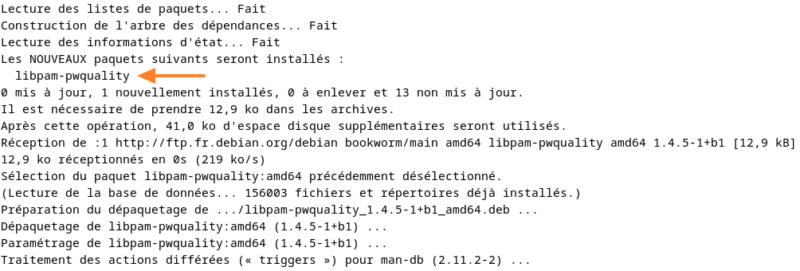
Pour information, "libpam-pwquality" et "pam_pwquality" ont remplacé "libpam-cracklib" et "pam_cracklib" dans les distributions modernes. Cette installation devrait faire apparaitre le fichier "pam_pwquality.so" dans le dossier "/usr/lib/x86_64-linux-gnu/security/" :
root@debian:~# find / -name "pam_*.so" 2>/dev/null
[...]
/usr/lib/x86_64-linux-gnu/security/pam_pwquality.so
[...]B. Configuration de libpam-pwquality
Nous nous rendons ensuite dans le répertoire "/etc/pam.d/" où se trouvent les fichiers de configuration de PAM. Le fichier "common-password" (ou "password-auth" et "system-auth" sur Red Hat) gère les règles de construction des mots de passe lors de la création ou de la modification des utilisateurs.
Sous Debian et dérivés, nous allons éditer le fichier "/etc/pam.d/common-password" ("/etc/pam.d/password-auth" et "/etc/pam.d/system-auth" sous Red Hat et dérivés) pour y modifier la ligne contenant "pam_pwquality.so", celle-ci a été ajoutée automatiquement à l'installation de "pam_pwquality.so" :
# Avant modification
password requisite pam_pwquality.so retry=3
# Après modification
password requisite pam_pwquality.so retry=3 minlen=12 difok=3La modification de la politique prendra effet dès l'enregistrement du fichier modifié. Voici le détail des paramètres que nous venons d'ajouter dans notre politique de mot de passe :
- retry=3 : autorise trois essais pour la saisie du mot de passe ;
- minlen=12 : détermine la longueur minimale d’un mot de passe ;
- difok=3 : indique le nombre de caractères qui doivent être différents entre un ancien et un nouveau mot de passe.
Nous pouvons à présent tester la politique de mot de passe. Rien de plus simple : créez un nouvel utilisateur et essayez de définir un mot de passe faible.
sudo adduser testuser
# Lors de la saisie du mot de passe, essayez avec un mot de passe faible comme "2".
Nouveau mot de passe : 2
MOT DE PASSE INCORRECT : Le mot de passe comporte moins de 12 caractèresPAM analysera le mot de passe saisi et indiquera les problèmes comme la longueur insuffisante ou l'utilisation de motifs simples, en fonction des directives paramétrées.
C. Exemple de politique de mot de passe renforcée
Pour renforcer la politique des mots de passe, vous pouvez ajouter des paramètres supplémentaires. Par exemple :
password requisite pam_pwquality.so retry=3 minlen=12 difok=4 ucredit=-1 lcredit=-1 dcredit=-1 ocredit=-1Les paramètres que nous venons d'ajouter sont les suivants :
- ucredit=-1 : exige au moins une lettre majuscule.
- lcredit=-1 : exige au moins une lettre minuscule.
- dcredit=-1 : exige au moins un chiffre.
- ocredit=-1 : exige au moins un caractère spécial.
Avec cette configuration, les mots de passe doivent à présent respecter strictement certaines directives concernant leur composition. Si vous souhaitez connaitre l'ensemble des paramètres utilisables avec "pam_pwquality.so", je vous oriente vers la documentation du module :
III. Conclusion
En configurant correctement la politique des mots de passe avec PAM et "pam_pwquality", vous pourrez renforcer la sécurité de votre système Linux en imposant des mots de passe robustes pour tous les utilisateurs. Ces configurations sont essentielles pour protéger les comptes utilisateurs contre les accès non autorisés.
Enfin, si vous souhaitez utiliser "pam_pwquality" avec une blacklist de mot de passe personnalisée, je vous oriente vers notre article sur ce sujet :








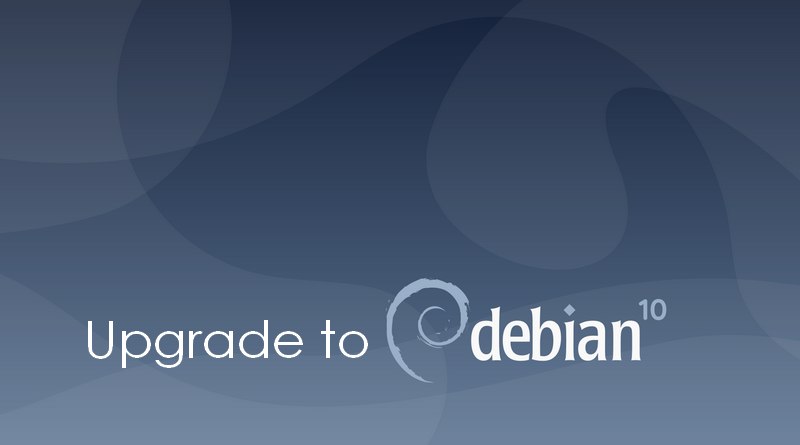

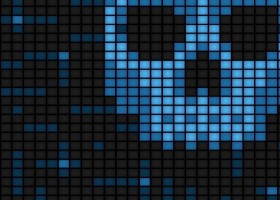
je suis arriver sur votre site par la page de ubuntu francophone, je vais lire tous vos sujets, car je suis intéresser par votre contenue en francais.
J’aime les défis et celui qui me tiens a cœur en ce moment , est de monter un serveur sous ubuntu sécuriser pour donner aces à mes clients pour leur session de photo via un ftp, ainsi qu’un site web et un blog.
Votre site est agréable à parcourir ainsi que le contenus très instructif.
Merci
Bonjour,
y a-t-il un historique des mots de passe que l’on a utilisé et si oui comment le consulter ?
Merci